Safari는 Apple 기기 사용자가 가장 많이 사용하는 브라우저 중 하나로, 중요한 웹사이트와 북마크가 브라우저에 저장되어 있습니다. 하지만 실수로 삭제하거나, 시스템 업데이트가 실패하거나, 기기를 분실하면 이러한 북마크가 사라질 수 있습니다. 그렇다면 이 소중한 Safari 북마크를 어떻게 복구할 수 있을까요? 이 글에서는 iPhone과 iPad에서 Safari 북마크를 복원하는 다양한 방법을 제공하여 소중한 웹페이지 컬렉션을 빠르게 복구하는 데 도움을 드립니다.
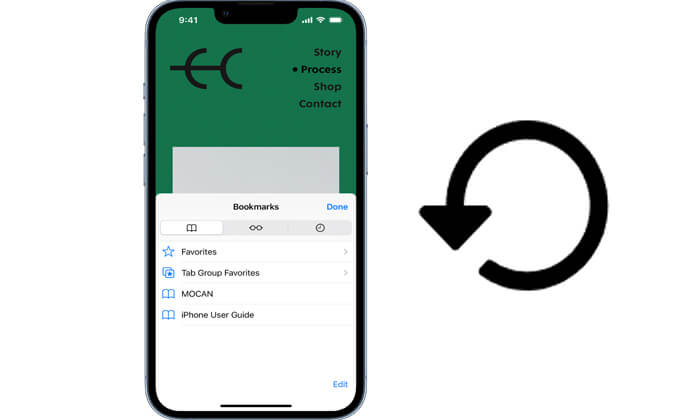
이전에 iTunes를 사용하여 iPhone/iPad를 백업한 경우, iTunes 백업에서 Safari 북마크를 복원 할 수 있습니다. 복원하는 두 가지 방법은 다음과 같습니다.
복구 과정에서 기존 데이터를 덮어쓰고 싶지 않다면 전문 iPhone/ iPad 데이터 복구 도구를 사용하여 Safari 북마크를 복구할 수 있습니다. Coolmuster iPhone Data Recovery 바로 그러한 옵션 중 하나입니다. 기기를 연결할 필요 없이 iTunes 백업에서 원하는 Safari 북마크만 선택적으로 복원할 수 있으며, 전체 백업을 복원하는 대신 원본 데이터는 그대로 유지됩니다.
iPhone 데이터 복구의 주요 기능:
iPhone 데이터 복구를 사용하여 iPhone 및 iPad에서 Safari 북마크를 다시 가져오는 방법은 다음과 같습니다.
01 iPhone Data Recovery를 다운로드하고 실행한 후 왼쪽의 "iTunes 백업 파일에서 복구" 탭을 클릭하세요. 컴퓨터의 기본 iTunes 백업 위치를 자동으로 스캔합니다. 목록에서 백업 파일을 선택하고 "스캔 시작" 버튼을 클릭하세요.

02 다음으로, "Safari 북마크" 체크박스를 선택하고 오른쪽 하단에 있는 "스캔 시작" 아이콘을 클릭하세요.

03. 스캔이 완료되면 복구할 Safari 북마크를 선택하세요. 마지막으로 "컴퓨터에 복구" 버튼을 클릭하여 iTunes 백업에서 파일을 복원하세요.

비디오 튜토리얼:
iTunes를 사용하여 Safari 북마크를 직접 복구할 수도 있지만, 현재 데이터가 삭제되므로 미리 현재 콘텐츠를 백업하는 것이 좋습니다. 또한, 북마크만 선택적으로 복원할 수는 없습니다.
iTunes를 사용하여 iPhone 및 iPad에서 손실된 Safari 북마크를 복구하는 방법은 다음과 같습니다.
1단계. 컴퓨터에서 iTunes를 엽니다(macOS Catalina 이상의 경우 Finder를 사용하세요).
2단계. 데이터 케이블을 사용하여 iPhone/iPad를 컴퓨터에 연결합니다.
3단계. 장치 아이콘을 클릭하여 "요약" 페이지로 이동합니다.
4단계. "백업 복원" 버튼을 선택하세요.
5단계. 드롭다운 메뉴에서 Safari 북마크가 포함된 백업 파일을 선택합니다.
6단계. "복원"을 클릭하고 장치가 복원을 완료할 때까지 기다리세요.

iCloud를 사용하여 iPhone 및 iPad에서 Safari 북마크를 복구할 수도 있습니다. iCloud는 Safari 북마크를 복구하는 두 가지 방법을 제공합니다. 하나는 iCloud.com 웹사이트를 통해 삭제된 북마크를 가져오는 것이고, 다른 하나는 iCloud 백업에서 기기를 복원하는 것 입니다. 각 방법에 대한 단계는 다음과 같습니다.
iCloud에서 Safari 동기화를 활성화한 경우, iCloud 웹사이트에서 지난 30일 이내에 삭제된 북마크를 복구할 수 있습니다.
iCloud.com을 통해 iPhone 및 iPad에서 Safari 북마크를 복원하는 방법은 다음과 같습니다.
1단계. 컴퓨터의 웹 브라우저에서 iCloud.com을 방문하고 Apple ID로 로그인합니다.
2단계. "계정 설정"을 클릭하세요.
3단계. "고급" 섹션으로 스크롤하여 "북마크 복원"을 클릭하세요.

4단계. 사용 가능한 북마크 보관 버전을 검토하고, 적절한 날짜의 버전을 선택한 후 "복원" 버튼을 클릭합니다.

5단계. 잠시만 기다리시면 북마크가 iPhone으로 복원됩니다.
북마크를 잃기 전에 iCloud 자동 백업을 활성화했다면 기기 전체를 복원하여 북마크를 복구할 수 있습니다. 하지만 이 방법을 사용하면 iPhone/iPad가 공장 초기화됩니다 . 그래도 괜찮으시다면 아래 단계에 따라 iPhone 및 iPad에서 손실된 Safari 북마크를 복구하는 방법을 알아보세요.
1단계. iPhone/iPad에서 "설정" > "일반" > "iPhone 전송 또는 재설정"으로 이동합니다.
2단계. "모든 콘텐츠 및 설정 지우기"를 선택하세요.
3단계. 설정 도우미에서 "iCloud 백업에서 복원"을 선택하세요.
4단계. Apple ID로 로그인하고 백업 파일을 선택하세요.
5단계. 장치가 복구되고 자동으로 다시 시작될 때까지 기다리세요.

실수로 Safari 북마크를 잃어버렸더라도 당황하지 마세요. 이 글에 설명된 방법들을 통해 데이터를 효과적으로 복구할 수 있습니다. 데이터 손실 없이 간편하게 복구하고 싶다면 Coolmuster iPhone Data Recovery 추천합니다. Safari 북마크 복구뿐만 아니라 사진, 메시지, 연락처 등 다양한 iOS 데이터도 복원할 수 있습니다.
향후 데이터 손실을 방지하려면 iCloud 동기화를 활성화하고 정기적으로 데이터를 백업하는 것이 좋습니다.
관련 기사:
[단계별 가이드] iCloud에서 iPhone의 Safari 탭을 복원하는 방법?
백업 여부와 관계없이 iPhone에서 삭제된 Safari 기록을 복구하는 방법





